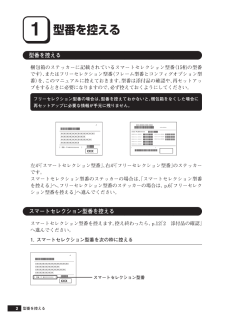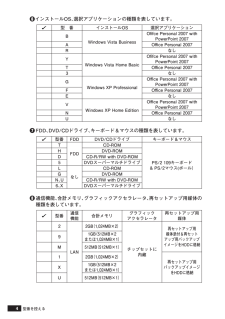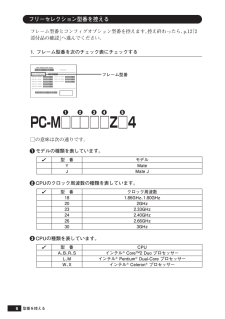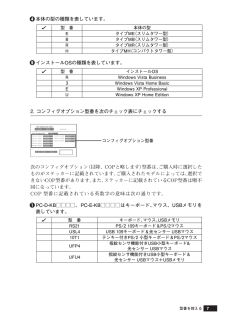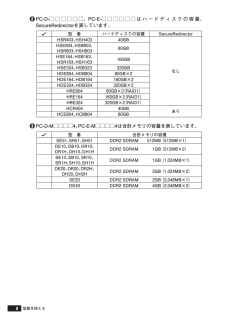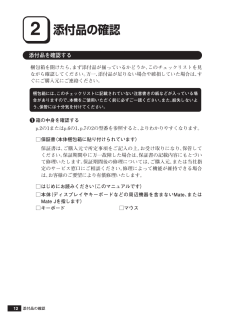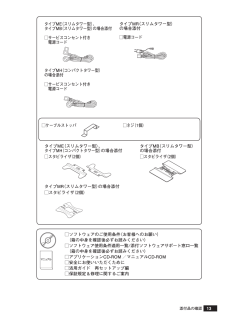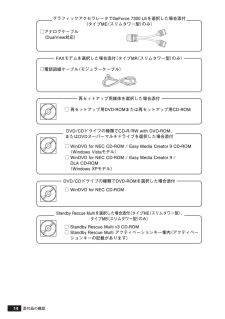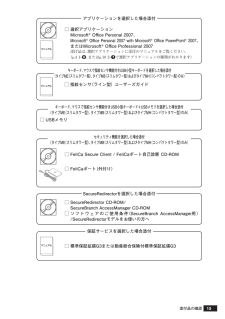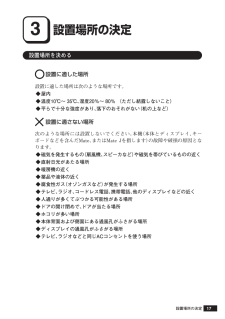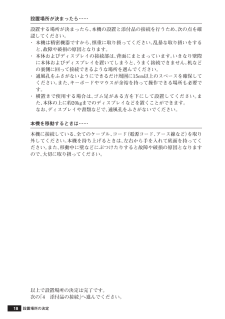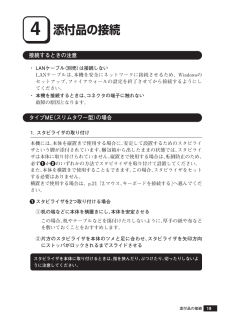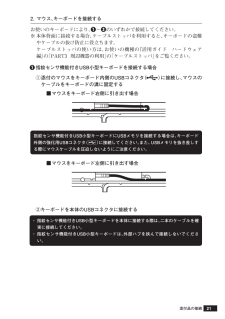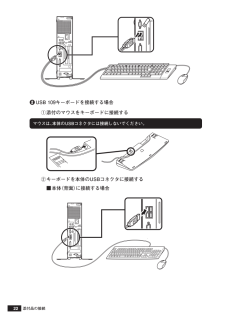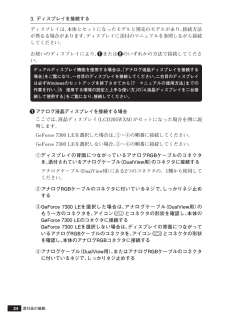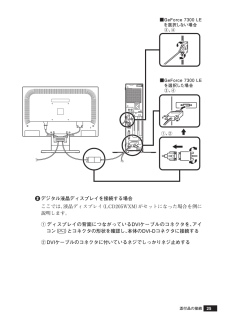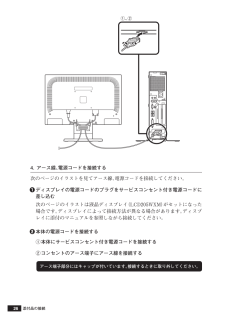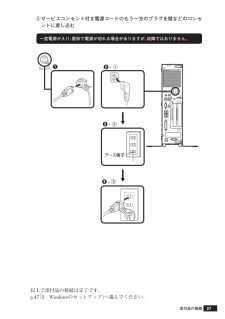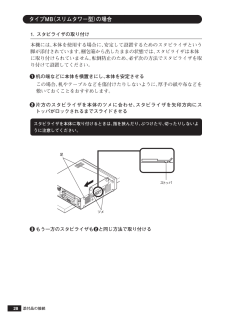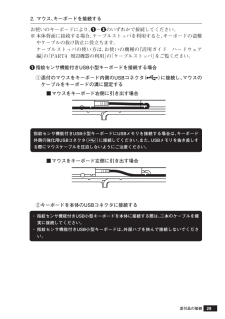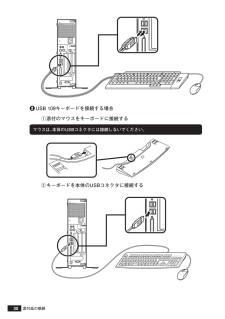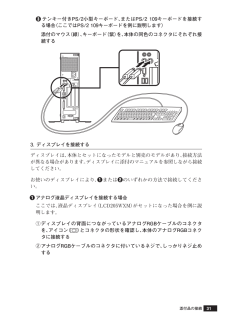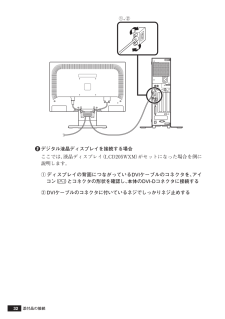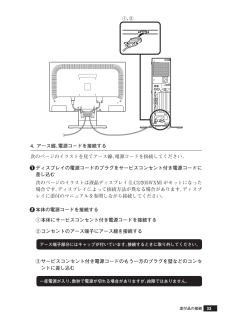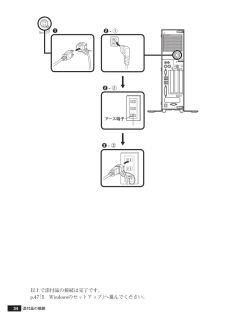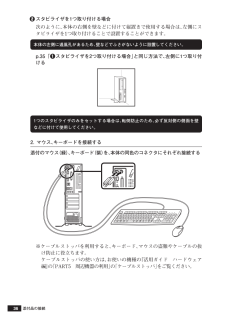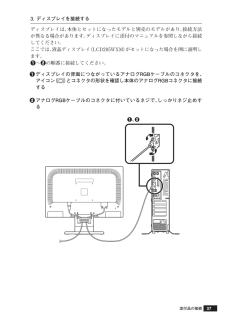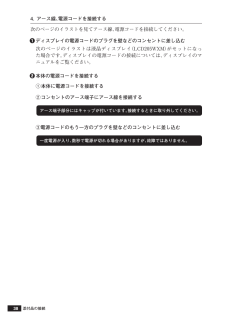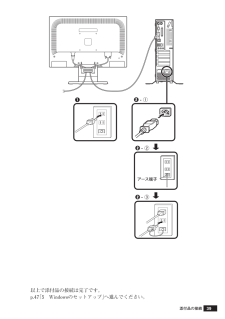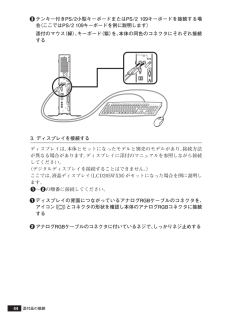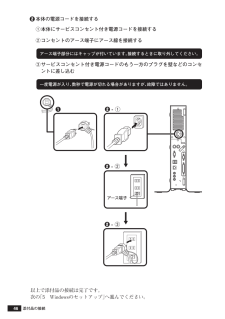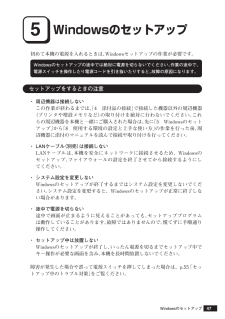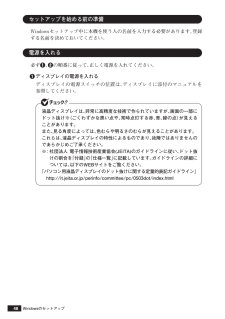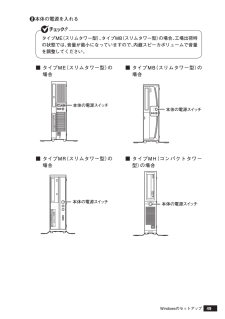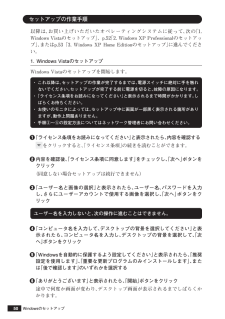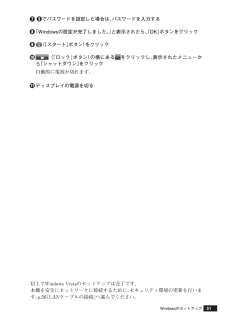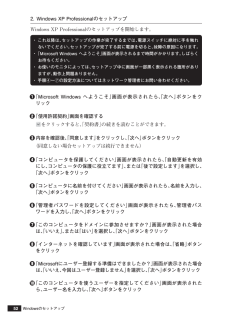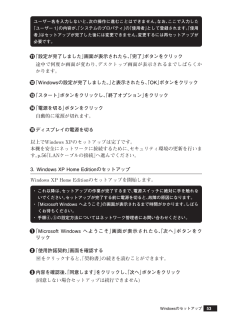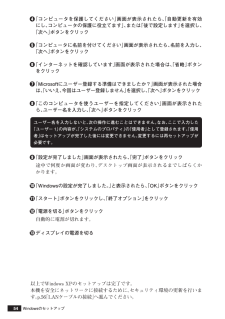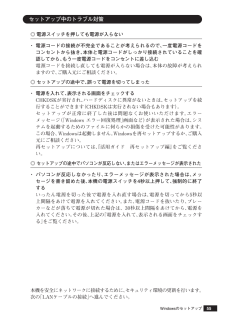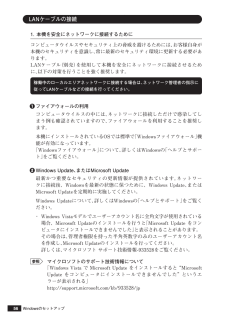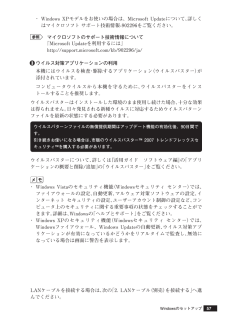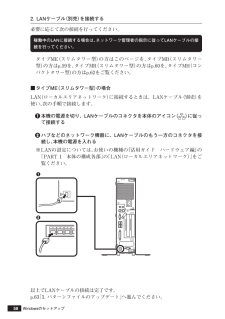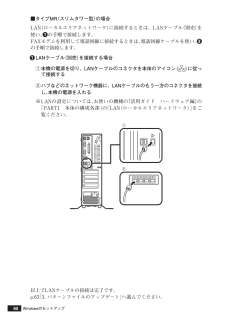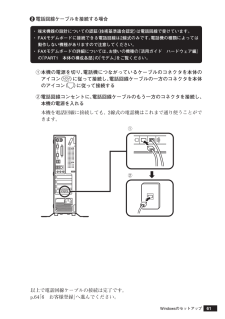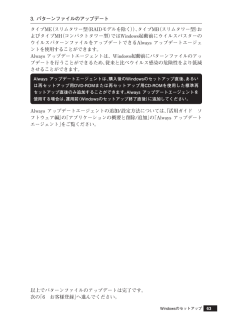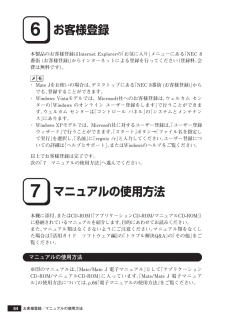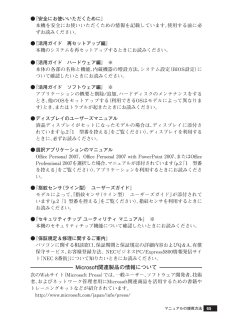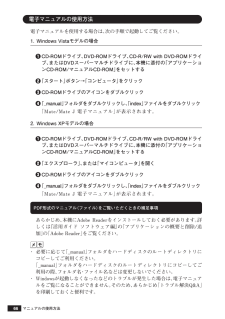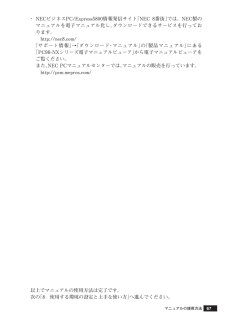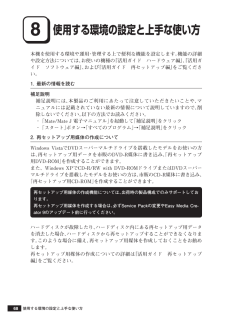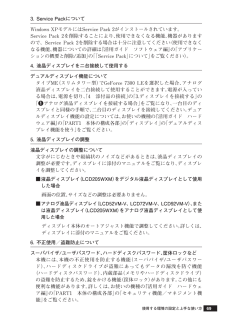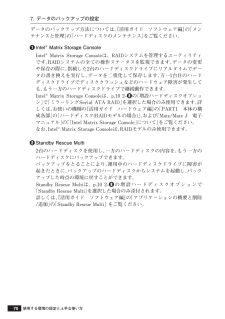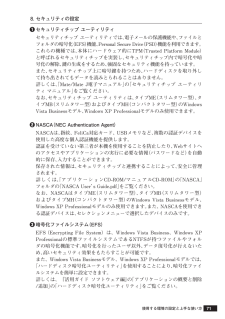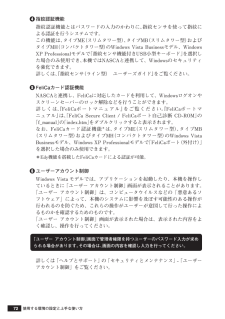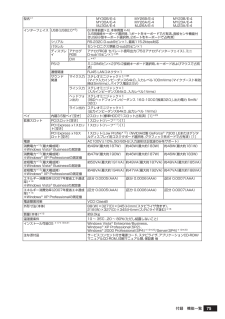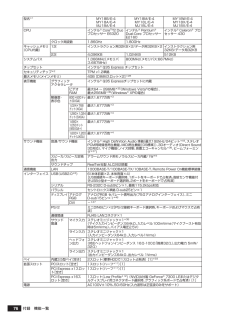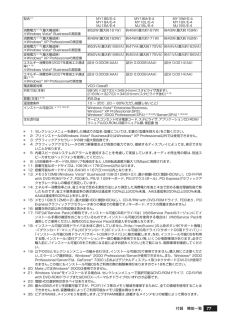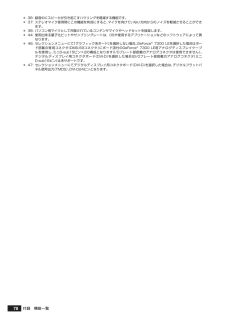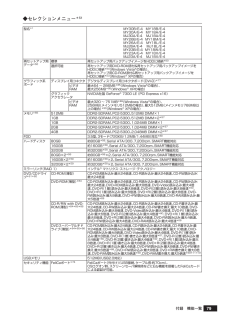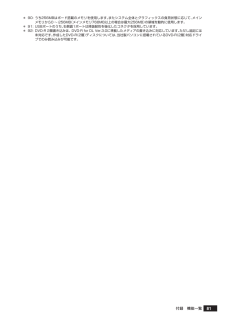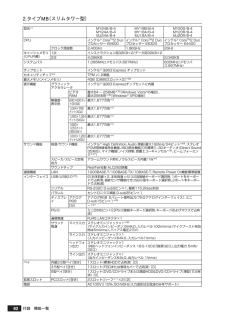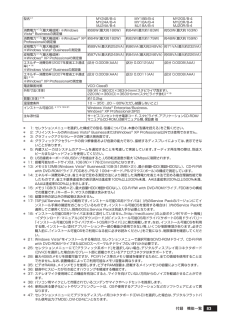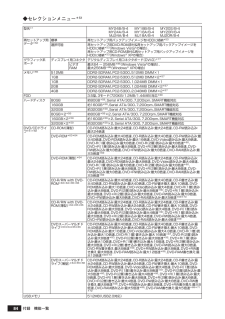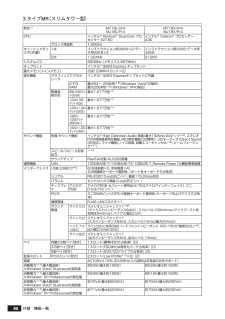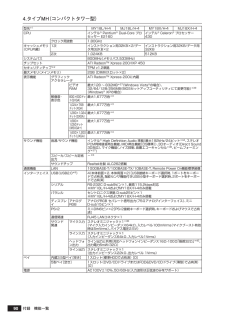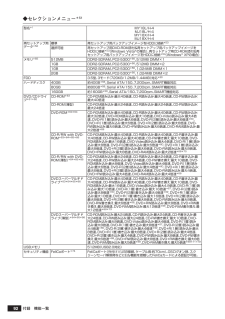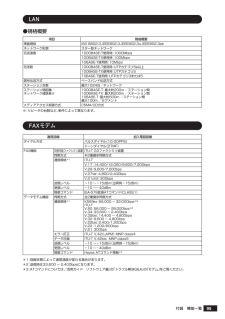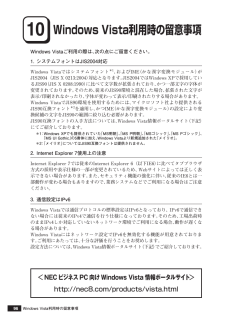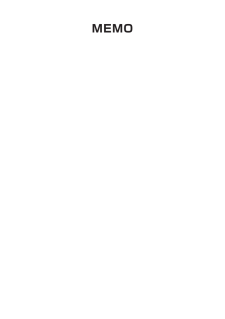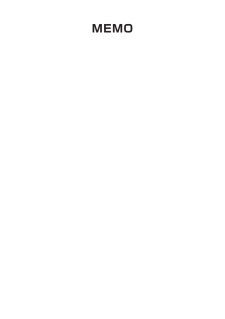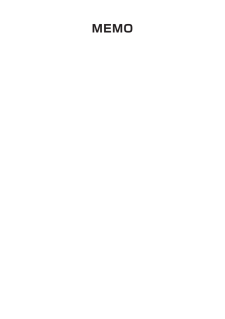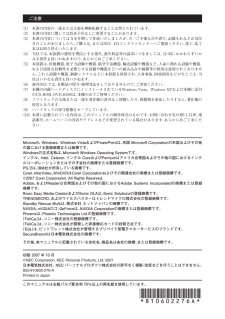0

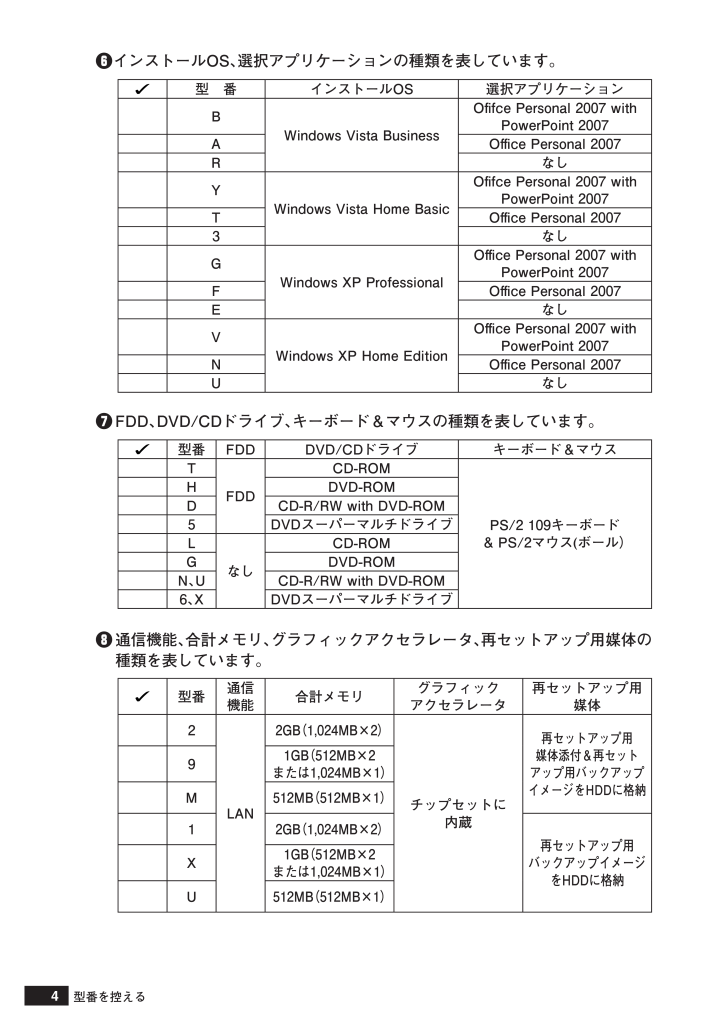
4 / 100 ページ
現在のページURL
4型番を控える❻インストールOS、選択アプリケーションの種類を表しています。✓型 番 インストール OS 選択アプリケーションBWindows Vista BusinessOfifce Personal 2007 with PowerPoint 2007A Office Personal 2007R なしYWindows Vista Home BasicOfifce Personal 2007 with PowerPoint 2007T Office Personal 20073 なしGWindows XP ProfessionalOffice Personal 2007 with PowerPoint 2007F Office Personal 2007E なしVWindows XP Home EditionOffice Personal 2007 withPowerPoint 2007N Office Personal 2007U なし❼ FDD、DVD/CDドライブ、キーボード&マウスの種類を表しています。✓型番 FDD DVD/CDドライブ キーボード&マウスTFDDCD-ROMPS/2 109キーボード& PS/2マウス(ボール)H DVD-ROMD CD-R/RW with DVD-ROM5 DVDスーパーマルチドライブLなしCD-ROMG DVD-ROMN、UCD-R/RW with DVD-ROM6、XDVDスーパーマルチドライブ❽ 通信機能、合計メモリ、グラフィックアクセラレータ、再セットアップ用媒体の種類を表しています。✓型番通信機能合計メモリグラフィックアクセラレータ再セットアップ用媒体2LAN2GB(1,024MB×2)チップセットに内蔵再セットアップ用媒体添付&再セットアップ用バックアップイメージをHDDに格納91GB(512MB×2または1,024MB×1)M 512MB(512MB×1)1 2GB(1,024MB×2)再セットアップ用バックアップイメージをHDDに格納X1GB(512MB×2または1,024MB×1)U 512MB(512MB×1)
参考になったと評価  94人が参考になったと評価しています。
94人が参考になったと評価しています。
このマニュアルの目次
-
1 .1 型番を控える ..................1 型番を控える ........................................................................... 2本製品の型番を控えます。2 添付品の確認 ........................................................................ 12不足しているものや、破損しているものがないかを最初に確認します。3 設置場所の決定 ................................
-
2 .2型番を控える1型番を控える型番を控える梱包箱のス...2型番を控える1型番を控える型番を控える梱包箱のステッカーに記載されているスマートセレクション型番(15桁の型番です)、またはフリーセレクション型番(フレーム型番とコンフィグオプション型番)を、このマニュアルに控えておきます。型番は添付品の確認や、再セットアップをするときに必要になりますので、必ず控えておくようにしてください。フリーセレクション型番の場合は、型番を控えておかないと、梱包箱をなくした場合に再セットアップに必要な情報が手元に残りません。左が「スマートセレクション型番」、右が「フリーセレクション型...
-
3 .3 ❶ ❷ ❸ ❹ ❺ ❻ ❼ ❽ ...3 ❶ ❷ ❸ ❹ ❺ ❻ ❼ ❽ ❾PC-M□□□□□□□□□□4□の意味は次の通りです。❶ モデルの種類を表しています。✓型 番 モデルY MateJ Mate J❷ CPUのクロック周波数の種類を表しています。✓型 番 クロック周波数18 1.86GHz、1.80GHz20 2GHz23 2.33GHz❸ CPUの種類を表しています。✓型 番 CPUA、Rインテル® CoreTM2 Duo プロセッサーL インテル® Pentium® Dual-Core プロセッサーX インテル® ...
-
4 .4型番を控える❻インストールOS、選択アプリケーシ...4型番を控える❻インストールOS、選択アプリケーションの種類を表しています。✓型 番 インストール OS 選択アプリケーションBWindows Vista BusinessOfifce Personal 2007 with PowerPoint 2007A Office Personal 2007R なしYWindows Vista Home BasicOfifce Personal 2007 with PowerPoint 2007T Office Personal 20073 なしGWindows XP Profe...
-
5 .5以上で型番を控えるは完了です。次にp.12「2 ...5以上で型番を控えるは完了です。次にp.12「2 添付品の確認」へ進んでください。❾ ハードディスクの容量、筐体アクセントカラーの種類を表しています。✓型 番 ハードディスクの容量 筐体アクセントカラーB 40GB なし8 80GB ダークブルーまたはなし9 80GB エレガントシルバーS 160GB ダークブルーまたはなしT 160GB エレガントシルバー※ 上記の❶~❾の全ての組み合わせが実現できているわけではありません。型番を控える
-
6 .6型番を控えるフリーセレクション型番を控える フレ...6型番を控えるフリーセレクション型番を控える フレーム型番とコンフィグオプション型番を控えます。控え終わったら、p.12「2 添付品の確認」へ進んでください。1. フレーム型番を次のチェック表にチェックするフレーム型番 ❶ ❷ ❸ ❹ ❺PC-M□□□□□Z□4□の意味は次の通りです。❶ モデルの種類を表しています。✓型 番 モデルY MateJ Mate J❷ CPUのクロック周波数の種類を表しています。✓型 番 クロック周波数18 1.86GHz、1.80GHz20 2GHz23 2.33GH...
-
7 .7型番を控える❹ 本体の型の種類を表しています。✓...7型番を控える❹ 本体の型の種類を表しています。✓型 番 本体の型E タイプME( スリムタワー型 )B タイプMB( スリムタワー型 )R タイプMR( スリムタワー型 )H タイプMH( コンパクトタワー型 )❺ インストールOSの種類を表しています。✓型 番 インストール OSR Windows Vista Business3 Windows Vista Home BasicE Windows XP ProfessionalU Windows XP Home Edition2. コンフィグオプション型...
-
8 .8型番を控える❷ PC-D-□□□□□□、PC-E...8型番を控える❷ PC-D-□□□□□□、PC-E-□□□□□□はハードディスクの容量、SecureRedirectorを表しています。✓型 番 ハードディスクの容量 SecureRedirectorHSR403、HSH40340GBなしHSE804、HSB803、HSR803、HSH80380GBHSE164、HSB163、HSR163、HSH163160GBHSE324、HSB323320GBHDE804、HDB80480GB×2HDE164、HDB164160GB×2HDE324、HDB324320G...
-
9 .9型番を控える❹ PC-D-C□□□□□、PC-E...9型番を控える❹ PC-D-C□□□□□、PC-E-C□□□□□はDVD/CDドライブ(セカンダリマスタ)&FDDを表しています。✓型 番 DVD/CDドライブ&FDDVEC24、VBC23、DLCDJ、DHCD1CD-ROMVHC24 CD-ROM&FDDVED24、VBD14、VBD24、VRD14、VHD14、VHD34DVD-ROMVER24、XER24、VBR14、XBR14、VBR24、XBR24、VRR14、XRR14、VRRH4、XRRH4、VHR14、XHR14、VHR34、VHRH4、X...
-
10 .10❼ PC-D-AP□□□□、PC-E-AP□□...10❼ PC-D-AP□□□□、PC-E-AP□□□□は選択アプリケーションの種類を表しています。✓型 番 選択アプリケーションSPE2 Office Professional 2007BSE2、HSE2、SSE2、HSH3、LSE2、LSE3、LSH3Office Personal 2007BPP2、BPP4、HPP2、HPP4、SPP2、SPP4、HPH3、LPP2、LPP4、LPH3Office Personal 2007 with PowerPoint 2007❽ PC-D-2H□□□□、PC-E-2H□□□□...
-
11 .11以上で型番を控えるは完了です。次の「2 添付品...11以上で型番を控えるは完了です。次の「2 添付品の確認」へ進んでください。 PC-□-SVEFE4はセキュリティ機能を表しています。✓型 番 セキュリティ機能D、E FeliCaポート(外付け) PC-D-EX□□□3、またはPC-E-EX□□□3は保証サービスを表しています。✓型 番 保証サービス4HY標準保証拡張G3[4年間翌営業日出張修理]3HY標準保証拡張G3[3年間翌営業日出張修理]4DY動産総合保険付標準保証拡張G3[4年間引取修理専用]3DY動産総合保険付標準保証拡張G3[3年間引取修理...
-
12 .12添付品の確認2添付品の確認添付品を確認する梱包...12添付品の確認2添付品の確認添付品を確認する梱包箱を開けたら、まず添付品が揃っているかどうか、このチェックリストを見ながら確認してください。万一、添付品が足りない場合や破損していた場合は、すぐにご購入元にご連絡ください。梱包箱には、このチェックリストに記載されていない注意書きの紙などが入っている場合がありますので、本機をご使用いただく前に必ずご一読ください。また、紛失しないよう、保管には十分気を付けてください。❶ 箱の中身を確認するp.2の1またはp.6の1、p.7の2の型番を参照すると、よりわかりやすく...
-
13 .13添付品の確認タイプME(スリムタワー型)、タイ...13添付品の確認タイプME(スリムタワー型)、タイプMB(スリムタワー型)の場合添付タイプMR(スリムタワー型)の場合添付□サービスコンセント付き 電源コード□電源コード□ケーブルストッパ□ネジ(1個)タイプME(スリムタワー型)、タイプMH(コンパクトタワー型) の場合添付□スタビライザ(2個)タイプMR(スリムタワー型)の場合添付□スタビライザ(2個)□ソフトウェアのご使用条件(お客様へのお願い) (箱の中身を確認後必ずお読みください) □ソフトウェア使用条件適用一覧/添付ソフトウェアサポート窓口一覧 ...
-
14 .14添付品の確認□ 再セットアップ用DVD-ROM...14添付品の確認□ 再セットアップ用DVD-ROMまたは再セットアップ用CD-ROM□ WinDVD for NEC CD-ROM / Easy Media Creator 9 CD-ROM (Windows Vistaモデル)□ WinDVD for NEC CD-ROM / Easy Media Creator 9 / DLA CD-ROM (Windows XPモデル)DVD/CDドライブの種類でCD-R/RW with DVD-ROM、またはDVDスーパーマルチドライブを選択した場合添付再セ...
-
15 .15添付品の確認□ 指紋センサ(ライン型) ユーザ...15添付品の確認□ 指紋センサ(ライン型) ユーザーズガイドキーボード、マウスで指紋センサ機能付きUSB小型キーボードを選択した場合添付(タイプME(スリムタワー型)、タイプMB(スリムタワー型)およびタイプMH(コンパクトタワー型)のみ)□ FeliCa Secure Client / FeliCaポート自己診断 CD-ROM□ FeliCaポート(外付け)セキュリティ機能を選択した場合添付(タイプME(スリムタワー型)、タイプMB(スリムタワー型)およびタイプMH(コンパクトタワー型)のみ)□ 標準保証...
-
16 .16以上で添付品の確認は完了です。次の「3 設置場...16以上で添付品の確認は完了です。次の「3 設置場所の決定」へ進んでください。❷ ディスプレイがセットになったモデルの場合、ディスプレイの箱の中身については、ディスプレイの箱の中のマニュアルで確認する(p.3 1-❺またはp.9 2-❻でディスプレイのあるなし、種類がわかります。)❸ 本体にある型番、製造番号と保証書の型番、製造番号が一致していることを確認するPC-MX XXX⋯XX万一違っているときは、すぐにご購入元に連絡してください。また保証書は大切に保管しておいてください。なお、フリーセレクション型番...
-
17 .17設置場所の決定3設置場所の決定設置場所を決める...17設置場所の決定3設置場所の決定設置場所を決める 設置に適した場所設置に適した場所は次のような場所です。◆ 屋内◆ 温度10℃~ 35℃、湿度20%~ 80% (ただし結露しないこと)◆ 平らで十分な強度があり、落下のおそれがない(机の上など) 設置に適さない場所次のような場所には設置しないでください。本機(本体とディスプレイ、キーボードなどを含んだMate、またはMate Jを指します)の故障や破損の原因となります。◆ 磁気を発生するもの(扇風機、スピーカなど)や磁気を帯びているものの近く◆ 直射日光が...
-
18 .18設置場所の決定以上で設置場所の決定は完了です。...18設置場所の決定以上で設置場所の決定は完了です。次の「4 添付品の接続」へ進んでください。設置場所が決まったら⋯⋯設置する場所が決まったら、本機の設置と添付品の接続を行うため、次の点を確認してください。・ 本機は精密機器ですから、慎重に取り扱ってください。乱暴な取り扱いをすると、故障や破損の原因となります。・ 本体およびディスプレイの接続部は、背面にまとまっています。いきなり壁際に本体およびディスプレイを置いてしまうと、うまく接続できません。机などの裏側に回って接続できるような場所を選んでください。・...
-
19 .194添付品の接続接続するときの注意・ LANケ...194添付品の接続接続するときの注意・ LANケーブル(別売)は接続しない LANケーブルは、本機を安全にネットワークに接続させるため、Windowsのセットアップ、ファイアウォールの設定を終了させてから接続するようにしてください。・ 本機を接続するときは、コネクタの端子に触れない 故障の原因となります。タイプME(スリムタワー型)の場合1. スタビライザの取り付け本機には、本体を縦置きで使用する場合に、安定して設置するためのスタビライザという脚が添付されています。梱包箱から出したままの状態では、ス...
-
20 .20ストッ パツメ足③ もう一方のスタビライザも②...20ストッ パツメ足③ もう一方のスタビライザも②と同じ方法で取り付ける❷ スタビライザを1つ取り付ける場合次のように、本体の右側を壁などに付けて縦置きで使用する場合は、左側にスタビライザを1つ取り付けることで設置することができます。本体の左側に通風孔があるため、壁などでふさがないように設置してください。p.19「❶スタビライザを2つ取り付ける場合」と同じ方法で、左側に1つ取り付ける1つのスタビライザのみをセットする場合は、転倒防止のため、必ず反対側の側面を壁などに付けて使用してください。添付品の接続
-
21 .212. マウス、キーボードを接続するお使いのキー...212. マウス、キーボードを接続するお使いのキーボードにより、❶~❸のいずれかで接続してください。※ 本体背面に接続する場合、ケーブルストッパを利用すると、キーボードの盗難やケーブルの抜け防止に役立ちます。 ケーブルストッパの使い方は、お使いの機種の『活用ガイド ハードウェア編』の「PART3 周辺機器の利用」の「ケーブルストッパ」をご覧ください。❶ 指紋センサ機能付きUSB小型キーボードを接続する場合① 添付のマウスをキーボード内側のUSBコネクタ()に接続し、マウスのケーブルをキーボードの溝に固定...
-
22 .22❷ USB 109キーボードを接続する場合① ...22❷ USB 109キーボードを接続する場合① 添付のマウスをキーボードに接続するマウスは、本体のUSBコネクタには接続しないでください。② キーボードを本体のUSBコネクタに接続する■ 本体(背面)に接続する場合添付品の接続
-
23 .23■ 本体(前面)に接続する場合USBケーブルフ...23■ 本体(前面)に接続する場合USBケーブルフックにキーボードのケーブルを引っ掛けてから、USBコネクタに接続する※ USBケーブルフックを利用すると、USBケーブルの抜け防止に役立ちます。アクリルパネルやUSBケーブルフックは、誤ってキーボードのケーブルを強く引くと過度の力がかかり、破損する場合があります。USBケーブルフッ クアクリルパネル❸ テンキー付きPS/2小型キーボード、またはPS/2 109キーボードを接続する場合(ここではPS/2 109キーボードを例に説明します)添付のマウス(緑)、キ...
-
24 .243. ディスプレイを接続するディスプレイは、本...243. ディスプレイを接続するディスプレイは、本体とセットになったモデルと別売のモデルがあり、接続方法が異なる場合があります。ディスプレイに添付のマニュアルを参照しながら接続してください。お使いのディスプレイにより、❶または❷のいずれかの方法で接続してください。デュアルディスプレイ機能を使用する場合は、「アナログ液晶ディスプレイを接続する場合」をご覧になり、一台目のディスプレイを接続してください。ニ台目のディスプレイは必ずWindowsのセットアップを終了させてから「7 マニュアルの使用方法」までの作業を...
-
25 .25■GeForce 7300 LEを選択しない場...25■GeForce 7300 LEを選択しない場合 ③、 ④①、 ②■GeForce 7300 LE を選択した場合 ③、 ④❷ デジタル液晶ディスプレイを接続する場合ここでは、液晶ディスプレイ(LCD205WXM)がセットになった場合を例に説明します。① ディスプレイの背面につながっているDVIケーブルのコネクタを、アイコン()とコネクタの形状を確認し、本体のDVI-Dコネクタに接続する② DVIケーブルのコネクタに付いているネジでしっかりネジ止めする添付品の接続
-
26 .26 ①、 ②4. アース線、電源コードを接続する...26 ①、 ②4. アース線、電源コードを接続する次のページのイラストを見てアース線、電源コードを接続してください。❶ ディスプレイの電源コードのプラグをサービスコンセント付き電源コードに差し込む次のページのイラストは液晶ディスプレイ(LCD205WXM)がセットになった場合です。ディスプレイによって接続方法が異なる場合があります。ディスプレイに添付のマニュアルを参照しながら接続してください。❷ 本体の電源コードを接続する① 本体にサービスコンセント付き電源コードを接続する② コンセントのアース端子にアース...
-
27 .27③ サービスコンセント付き電源コードのもう一方...27③ サービスコンセント付き電源コードのもう一方のプラグを壁などのコンセントに差し込む一度電源が入り、数秒で電源が切れる場合がありますが、故障ではありません。アース端 子添付品の接続以上で添付品の接続は完了です。p.47「5 Windowsのセットアップ」へ進んでください。
-
28 .28添付品の接続タイプMB(スリムタワー型)の場合...28添付品の接続タイプMB(スリムタワー型)の場合1. スタビライザの取り付け本機には、本体を使用する場合に、安定して設置するためのスタビライザという脚が添付されています。梱包箱から出したままの状態では、スタビライザは本体に取り付けられていません。転倒防止のため、必ず次の方法でスタビライザを取り付けて設置してください。❶ 机の端などに本体を横置きにし、本体を安定させるこの場合、机やテーブルなどを傷付けたりしないように、厚手の紙や布などを敷いておくことをおすすめします。❷ 片方のスタビライザを本体のツメに合わ...
-
29 .29添付品の接続2. マウス、キーボードを接続する...29添付品の接続2. マウス、キーボードを接続するお使いのキーボードにより、❶~❸のいずれかで接続してください。※ 本体背面に接続する場合、ケーブルストッパを利用すると、キーボードの盗難やケーブルの抜け防止に役立ちます。 ケーブルストッパの使い方は、お使いの機種の『活用ガイド ハードウェア編』の「PART4 周辺機器の利用」の「ケーブルストッパ」をご覧ください。❶ 指紋センサ機能付きUSB小型キーボードを接続する場合① 添付のマウスをキーボード内側のUSBコネクタ()に接続し、マウスのケーブルをキーボー...
-
30 .30添付品の接続❷ USB 109キーボードを接続...30添付品の接続❷ USB 109キーボードを接続する場合① 添付のマウスをキーボードに接続するマウスは、本体のUSBコネクタには接続しないでください。② キーボードを本体のUSBコネクタに接続する
-
31 .31添付品の接続❸ テンキー付きPS/2小型キーボ...31添付品の接続❸ テンキー付きPS/2小型キーボード、またはPS/2 109キーボードを接続する場合(ここではPS/2 109キーボードを例に説明します)添付のマウス(緑)、キーボード(紫)を、本体の同色のコネクタにそれぞれ接続する3. ディスプレイを接続するディスプレイは、本体とセットになったモデルと別売のモデルがあり、接続方法が異なる場合があります。ディスプレイに添付のマニュアルを参照しながら接続してください。お使いのディスプレイにより、❶または❷のいずれかの方法で接続してください。❶ アナログ液晶デ...
-
32 .32添付品の接続 ①、 ②❷ デジタル液晶ディスプ...32添付品の接続 ①、 ②❷ デジタル液晶ディスプレイを接続する場合ここでは、液晶ディスプレイ(LCD205WXM)がセットになった場合を例に説明します。① ディスプレイの背面につながっているDVIケーブルのコネクタを、アイコン()とコネクタの形状を確認し、本体のDVI-Dコネクタに接続する② DVIケーブルのコネクタに付いているネジでしっかりネジ止めする
-
33 .33添付品の接続 ① 、②4. アース線、電源コー...33添付品の接続 ① 、②4. アース線、電源コードを接続する次のページのイラストを見てアース線、電源コードを接続してください。❶ ディスプレイの電源コードのプラグをサービスコンセント付き電源コードに差し込む次のページのイラストは液晶ディスプレイ(LCD205WXM)がセットになった場合です。ディスプレイによって接続方法が異なる場合があります。ディスプレイに添付のマニュアルを参照しながら接続してください。❷ 本体の電源コードを接続する① 本体にサービスコンセント付き電源コードを接続する② コンセントのアース...
-
35 .35添付品の接続タイプMR(スリムタワー型)の場合...35添付品の接続タイプMR(スリムタワー型)の場合1. スタビライザの取り付け本機には、本体を縦置きで使用する場合に、安定して設置するためのスタビライザという脚が添付されています。梱包箱から出したままの状態では、スタビライザは本体に取り付けられていません。縦置きで使用する場合は、転倒防止のため、必ず❶か❷のいずれかの方法でスタビライザを取り付けて設置してください。また、本体を横置きで使用することもできます。この場合、スタビライザをセットする必要はありません。横置きで使用する場合は、p.36「2.マウス、キー...
-
36 .36❷ スタビライザを1つ取り付ける場合次のように...36❷ スタビライザを1つ取り付ける場合次のように、本体の右側を壁などに付けて縦置きで使用する場合は、左側にスタビライザを1つ取り付けることで設置することができます。本体の左側に通風孔があるため、壁などでふさがないように設置してください。p.35「❶スタビライザを2つ取り付ける場合」と同じ方法で、左側に1つ取り付ける1つのスタビライザのみをセットする場合は、転倒防止のため、必ず反対側の側面を壁などに付けて使用してください。2. マウス、キーボードを接続する添付のマウス(緑)、キーボード(紫)を、本体の同色の...
-
37 .373. ディスプレイを接続するディスプレイは、本...373. ディスプレイを接続するディスプレイは、本体とセットになったモデルと別売のモデルがあり、接続方法が異なる場合があります。ディスプレイに添付のマニュアルを参照しながら接続してください。ここでは、液晶ディスプレイ(LCD205WXM)がセットになった場合を例に説明します 。❶~❷の順番に接続してください。❶ ディスプレイの背面につながっているアナログRGBケーブルのコネクタを、アイコン()とコネクタの形状を確認し本体のアナログRGBコネクタに接続する❷ アナログRGBケーブルのコネクタに付いているネジで...
-
38 .384. アース線、電源コードを接続する次のページ...384. アース線、電源コードを接続する次のページのイラストを見てアース線、電源コードを接続してください。❶ ディスプレイの電源コードのプラグを壁などのコンセントに差し込む次のページのイラストは液晶ディスプレイ(LCD205WXM)がセットになった場合です。ディスプレイの電源コードの接続については、ディスプレイのマニュアルをご覧ください。❷ 本体の電源コードを接続する① 本体に電源コードを接続する② コンセントのアース端子にアース線を接続するアース端子部分にはキャップが付いています。接続するときに取り外して...
-
39 .39❷ - ①❷ - ②❷ - ③アース端 子❶添...39❷ - ①❷ - ②❷ - ③アース端 子❶添付品の接続以上で添付品の接続は完了です。p.47「5 Windowsのセットアップ」へ進んでください。
-
40 .40タイプMH(コンパクトタワー型)の場合1. ス...40タイプMH(コンパクトタワー型)の場合1. スタビライザの取り付け本機には、本体を縦置きで使用する場合に、安定して設置するためのスタビライザという脚が添付されています。梱包箱から出したままの状態では、スタビライザは本体に取り付けられていません。縦置きで使用する場合は、転倒防止のため、必ず❶か❷のいずれかの方法でスタビライザを取り付けて設置してください。また、本体を横置きで使用することもできます。この場合、スタビライザをセットする必要はありません。横置きで使用する場合は、p.41「2.マウス、キーボードを...
-
41 .41❷ スタビライザを1つ取り付ける場合次のように...41❷ スタビライザを1つ取り付ける場合次のように、本体の右側を壁などに付けて縦置きで使用する場合は、左側にスタビライザを1つ取り付けることで設置することができます。本体の左側に通風孔があるため、壁などでふさがないように設置してください。p.40「❶スタビライザを2つ取り付ける場合」と同じ方法で、左側に1つ取り付ける1つのスタビライザのみをセットする場合は、転倒防止のため、必ず反対側の側面を壁などに付けて使用してください。2. マウス、キーボードを接続するお使いのキーボードにより、❶~❸のいずれかで接続して...
-
42 .42■ マウスをキーボード左側に引き出す場合②キー...42■ マウスをキーボード左側に引き出す場合②キーボードを本体のUSBコネクタに接続する・ 指紋センサ機能付きUSB小型キーボードを本体に接続する際は、二本のケーブルを確実に接続してください。・ 指紋センサ機能付きUSB小型キーボードは、外部ハブを挟んで接続しないでください。❷ USB 109キーボードを接続する場合① 添付のマウスをキーボードに接続するマウスは、本体のUSBコネクタには接続しないでください。添付品の接続
-
44 .44添付品の接続❸ テンキー付きPS/2小型キーボ...44添付品の接続❸ テンキー付きPS/2小型キーボードまたはPS/2 109キーボードを接続する場合(ここではPS/2 109キーボードを例に説明します)添付のマウス(緑)、キーボード(紫)を、本体の同色のコネクタにそれぞれ接続する3. ディスプレイを接続するディスプレイは、本体とセットになったモデルと別売のモデルがあり、接続方法が異なる場合があります。ディスプレイに添付のマニュアルを参照しながら接続してください。(デジタルディスプレイを接続することはできません。)ここでは、液晶ディスプレイ(LCD205W...
-
45 .45添付品の接続❶、❷4. アース線、電源コードを...45添付品の接続❶、❷4. アース線、電源コードを接続する次のページのイラストを見てアース線、電源コードを接続してください。❶ ディスプレイの電源コードのプラグをサービスコンセント付き電源コードに差し込む次のページのイラストは液晶ディスプレイ(LCD205WXM)がセットになった場合です。ディスプレイによって接続方法が異なる場合があります。ディスプレイに添付のマニュアルを参照しながら接続してください。
-
46 .46❷ 本体の電源コードを接続する① 本体にサービ...46❷ 本体の電源コードを接続する① 本体にサービスコンセント付き電源コードを接続する② コンセントのアース端子にアース線を接続するアース端子部分にはキャップが付いています。接続するときに取り外してください。③ サービスコンセント付き電源コードのもう一方のプラグを壁などのコンセントに差し込む一度電源が入り、数秒で電源が切れる場合がありますが、故障ではありません。アース端 子❷ - ②❷ - ③❷ - ①❶添付品の接続以上で添付品の接続は完了です。次の「5 Windowsのセットアップ」へ進んでください。
-
47 .47Windowsのセットアップ5Windowsの...47Windowsのセットアップ5Windowsのセットアップ初めて本機の電源を入れるときは、Windowsセットアップの作業が必要です。Windowsのセットアップの途中では絶対に電源を切らないでください。作業の途中で、電源スイッチを操作したり電源コードを引き抜いたりすると、故障の原因になります。セットアップをするときの注意・ 周辺機器は接続しない この作業が終わるまでは、「4 添付品の接続」で接続した機器以外の周辺機器(プリンタや増設メモリなど)の取り付けを絶対に行わないでください。これらの周辺機器...
-
48 .48Windowsのセットアップセットアップを始め...48Windowsのセットアップセットアップを始める前の準備Windowsセットアップ中に本機を使う人の名前を入力する必要があります。登録する名前を決めておいてください。電源を入れる必ず❶、❷の順番に従って、正しく電源を入れてください。❶ ディスプレイの電源を入れるディスプレイの電源スイッチの位置は、ディスプレイに添付のマニュアルを参照してください。液晶ディスプレイは、非常に高精度な技術で作られていますが、画面の一部にドット抜け※(ごくわずかな黒い点や、常時点灯する赤、青、緑の点)が見えることがあります。ま...
-
49 .49Windowsのセットアップ❷本体の電源を入れ...49Windowsのセットアップ❷本体の電源を入れるタイプME(スリムタワー型)、タイプMB(スリムタワー型)の場合、工場出荷時の状態では、音量が最小になっていますので、内蔵スピーカボリュームで音量を調整してください。■ タイプMR(スリムタワー型)の場合本体の電源ス イッチ本体の電源ス イッチ■ タイプME(スリムタワー型)の場合■ タイプMB(スリムタワー型)の場合本体の電源ス イッチ本体の電源ス イッチ■ タイプMH(コンパクトタワー型)の場合
-
50 .50Windowsのセットアップセットアップの作業...50Windowsのセットアップセットアップの作業手順以降は、お買い上げいただいたオペレーティングシステムに従って、次の「1. Windows Vistaのセットアップ」、p.52「2. Windows XP Professionalのセットアップ」、またはp.53「3. Windows XP Home Editionのセットアップ」に進んでください。1. Windows VistaのセットアップWindows Vistaのセットアップを開始します。・ これ以降は、セットアップの作業が完了するまでは、電源ス...
-
51 .51Windowsのセットアップ❼ ❸でパスワード...51Windowsのセットアップ❼ ❸でパスワードを設定した場合は、パスワードを入力する❽ 「Windowsの設定が完了しました。」と表示されたら、「OK」ボタンをクリック❾ (「スタート」ボタン)をクリック (「ロック」ボタン)の横にあるをクリックし、表示されたメニューから「シャットダウン」をクリック自動的に電源が切れます。 ディスプレイの電源を切る以上でWindows Vistaのセットアップは完了です。本機を安全にネットワークに接続するために、セキュリティ環境の更新を行いま す。p.56「LAN...
-
52 .52Windowsのセットアップ2. Window...52Windowsのセットアップ2. Windows XP ProfessionalのセットアップWindows XP Professionalのセットアップを開始します。・ これ以降は、セットアップの作業が完了するまでは、電源スイッチに絶対に手を触れないでください。セットアップが完了する前に電源を切ると、故障の原因になります。・ 「Microsoft Windows へようこそ」画面が表示されるまで時間がかかります。しばらくお待ちください。・ お使いのモニタによっては、セットアップ中に画面が一部黒く表示...
-
53 .53Windowsのセットアップユーザー名を入力し...53Windowsのセットアップユーザー名を入力しないと、次の操作に進むことはできません。なお、ここで入力した「ユーザー1」の内容が、「システムのプロパティ」の「使用者」として登録されます。「使用者」はセットアップが完了した後には変更できません。変更するには再セットアップが必要です。 「設定が完了しました」画面が表示されたら、「完了」ボタンをクリック途中で何度か画面が変わり、デスクトップ画面が表示されるまでしばらくかかります。 「Windowsの設定が完了しました。」と表示されたら、「OK」ボタンをクリ...
-
54 .54Windowsのセットアップ❹ 「コンピュータ...54Windowsのセットアップ❹ 「コンピュータを保護してください」画面が表示されたら、「自動更新を有効にし、コンピュータの保護に役立てます」、または「後で設定します」を選択し、「次へ」ボタンをクリック❺ 「コンピュータに名前を付けてください」画面が表示されたら、名前を入力し、「次へ」ボタンをクリック❻ 「インターネットを確認しています」画面が表示された場合は、「省略」ボタンをクリック❼ 「Microsoftにユーザ-登録する準備はできましたか?」画面が表示された場合は、「いいえ、今回はユーザー登録しませ...
-
55 .55Windowsのセットアップ本機を安全にネット...55Windowsのセットアップ本機を安全にネットワークに接続するために、セキュリティ環境の更新を行います。次の「LANケーブルの接続」へ進んでください。セットアップ中のトラブル対策◎ 電源スイッチを押しても電源が入らない・ 電源コードの接続が不完全であることが考えられるので、一度電源コードをコンセントから抜き、本体と電源コードがしっかり接続されていることを確認してから、もう一度電源コードをコンセントに差し込む 電源コードを接続し直しても電源が入らない場合は、本体の故障が考えられますので、ご購入元にご相...
-
56 .56WindowsのセットアップLANケーブルの接...56WindowsのセットアップLANケーブルの接続1. 本機を安全にネットワークに接続するためにコンピュータウイルスやセキュリティ上の脅威を避けるためには、お客様自身が本機のセキュリティを意識し、常に最新のセキュリティ環境に更新する必要があります。LANケーブル(別売)を使用して本機を安全にネットワークに接続させるために、以下の対策を行うことを強く推奨します。稼働中のローカルエリアネットワークに接続する場合は、ネットワーク管理者の指示に従ってLANケーブルなどの接続を行ってください。❶ ファイアウォールの...
-
57 .57Windowsのセットアップ・ Window...57Windowsのセットアップ・ Windows XPモデルをお使いの場合は、Microsoft Updateについて、詳しくはマイクロソフト サポート技術情報-902296をご覧ください。 マイクロソフトのサポート技術情報について 「Microsoft Updateを利用するには」 http://support.microsoft.com/kb/902296/ja/❸ ウイルス対策アプリケーションの利用本機にはウイルスを検査・駆除するアプリケーション(ウイルスバスター)が添付されています。コンピ...
-
58 .58Windowsのセットアップ2. LANケーブ...58Windowsのセットアップ2. LANケーブル(別売)を接続する必要に応じて次の接続を行ってください。稼働中のLANに接続する場合は、ネットワーク管理者の指示に従ってLANケーブルの接続を行ってください。タイプME(スリムタワー型)の方はこのページを、タイプMB(スリムタワー型)の方はp.59を、タイプMR(スリムタワー型)の方はp.60を、タイプMH(コンパクトタワー型)の方はp.62をご覧ください。■ タイプME(スリムタワー型)の場合LAN(ローカルエリアネットワーク)に接続するときは、LANケ...
-
59 .59Windowsのセットアップ■タイプMB(スリ...59Windowsのセットアップ■タイプMB(スリムタワー型)の場合LAN(ローカルエリアネットワーク)に接続するときは、LANケーブル(別売)を使い、次の手順で接続します。❶ 本機の電源を切り、LANケーブルのコネクタを本体のアイコン( )に従って接続する❷ ハブやスイッチに、LANケーブルのもう一方のコネクタを接続し、本機の電源を入れる※ LANの設定については、お使いの機種の『活用ガイド ハードウェア編』の「PART 1 本体の構成各部」の「LAN(ローカルエリアネットワーク)」をご覧ください。❶❷...
-
60 .60Windowsのセットアップ■タイプMR(スリ...60Windowsのセットアップ■タイプMR(スリムタワー型)の場合LAN(ローカルエリアネットワーク)に接続するときは、LANケーブル(別売)を使い、❶の手順で接続します。FAXモデムを利用して電話回線に接続するときは、電話回線ケーブルを使い、❷の手順で接続します。❶ LANケーブル(別売)を接続する場合① 本機の電源を切り、LANケーブルのコネクタを本体のアイコン()に従って接続する② ハブなどのネットワーク機器に、LANケーブルのもう一方のコネクタを接続し、本機の電源を入れる※ LANの設定については...
-
61 .61Windowsのセットアップ❷ 電話回線ケーブ...61Windowsのセットアップ❷ 電話回線ケーブルを接続する場合・ 端末機器の設計についての認証(技術基準適合認定)は電話回線で受けています。・ FAXモデムボードに接続できる電話回線は2線式のみです。電話機の種類によっては動作しない機種がありますので注意してください。・ FAXモデムボードの詳細については、お使いの機種の『活用ガイド ハードウェア編』の「PART1 本体の構成各部」の「モデム」をご覧ください。① 本機の電源を切り、電話機につながっているケーブルのコネクタを本体のアイコン()に従って接続し...
-
62 .62Windowsのセットアップ■ タイプMH(コ...62Windowsのセットアップ■ タイプMH(コンパクトタワー型)の場合❶ 本機の電源を切り、LANケーブルのコネクタを本体のアイコン( )に従って接続する❷ ハブやスイッチに、LANケーブルのもう一方のコネクタを接続し、本機の電源を入れる※ LANの設定については、お使いの機種の『活用ガイド ハードウェア編』の「PART 1 本体の構成各部」の「LAN(ローカルエリアネットワーク)」をご覧ください。❶❷以上でLANケーブルの接続は完了です。次の「3.パターンファイルのアップデート」へ進んでください。
-
63 .63Windowsのセットアップ3. パターンファ...63Windowsのセットアップ3. パターンファイルのアップデートタイプME(スリムタワー型(RAIDモデルを除く))、タイプMB(スリムタワー型)およびタイプMH(コンパクトタワー型)ではWindows起動前にウイルスバスターのウイルスパターンファイルをアップデートできるAlways アップデートエージェントを使用することができます。Always アップデートエージェントは、Windows起動前にパターンファイルのアップデートを行うことができるため、従来と比べウイルス感染の危険性をより低減させることがで...
-
64 .646お客様登録本製品のお客様登録はInterne...646お客様登録本製品のお客様登録はInternet Explorerの「お気に入り」メニューにある「NEC 8番街 (お客様登録)」からインターネットによる登録を行ってください(登録料、会費は無料です)。・ Mate Jをお使いの場合は、デスクトップにある「NEC 8番街 (お客様登録)」からでも、登録することができます。・ Windows Vistaモデルでは、Microsoft社へのお客様登録は、ウェルカム センターの「Windows のオンライン ユーザー登録をします」で行うことができます。ウェ...
-
65 .65● 『安全にお使いいただくために』 本機を安全...65● 『安全にお使いいただくために』 本機を安全にお使いいただくための情報を記載しています。使用する前に必ずお読みください。● 『活用ガイド 再セットアップ編』 本機のシステムを再セットアップするときにお読みください。● 『活用ガイド ハードウェア編』 ※ 本体の各部の名称と機能、内蔵機器の増設方法、システム設定(BIOS設定)について確認したいときにお読みください。● 『活用ガイド ソフトウェア編』 ※ アプリケーションの概要と削除/追加、ハードディスクのメンテナンスをするとき、他のOSをセットアップす...
-
66 .66マニュアルの使用方法電子マニュアルの使用方法電...66マニュアルの使用方法電子マニュアルの使用方法電子マニュアルを使用する場合は、次の手順で起動してご覧ください。1. Windows Vistaモデルの場合❶ CD-ROMドライブ、DVD-ROMドライブ、CD-R/RW with DVD-ROMドライブ、またはDVDスーパーマルチドライブに、本機に添付の「アプリケーションCD-ROM/マニュアルCD-ROM」をセットする❷ 「スタート」ボタン→「コンピュータ」をクリック❸ CD-ROMドライブのアイコンをダブルクリック❹ 「_manual」フォルダをダブル...
-
67 .67マニュアルの使用方法・ NECビジネスPC/...67マニュアルの使用方法・ NECビジネスPC/Express5800情報発信サイト「NEC 8番街」では、NEC製のマニュアルを電子マニュアル化し、ダウンロードできるサービスを行っております。 http://nec8.com/ 「サポート情報」→「ダウンロード・マニュアル」の「製品マニュアル」にある「PC98-NXシリーズ電子マニュアルビューア」から電子マニュアルビューアをご覧ください。 また、NEC PCマニュアルセンターでは、マニュアルの販売を行っています。 http://pcm.mep...
-
68 .68使用する環境の設定と上手な使い方8使用する環境...68使用する環境の設定と上手な使い方8使用する環境の設定と上手な使い方本機を使用する環境や運用・管理する上で便利な機能を設定します。機能の詳細や設定方法については、お使いの機種の『活用ガイド ハードウェア編』、『活用ガイド ソフトウェア編』、および『活用ガイド 再セットアップ編』をご覧ください。1. 最新の情報を読む補足説明 補足説明には、本製品のご利用にあたって注意していただきたいことや、マニュアルには記載されていない最新の情報について説明していますので、削除しないでください。以下の方法でお読みください...
-
69 .69使用する環境の設定と上手な使い方3. Serv...69使用する環境の設定と上手な使い方3. Service PackについてWindows XPモデルにはService Pack 2がインストールされています。Service Pack 2を削除することにより、使用できなくなる機能、機器がありますので、Service Pack 2を削除する場合は十分に注意してください(使用できなくなる機能、機器についての詳細は『活用ガイド ソフトウェア編』の「アプリケーションの概要と削除/追加」の「「Service Pack」について」をご覧ください)。4. 液晶ディスプレ...
-
70 .70使用する環境の設定と上手な使い方7. データの...70使用する環境の設定と上手な使い方7. データのバックアップの設定データのバックアップ方法については、『活用ガイド ソフトウェア編』の「メンテナンスと管理」の「ハードディスクのメンテナンス」をご覧ください。❶ Intel® Matrix Storage ConsoleIntel® Matrix Storage Consoleは、RAIDシステムを管理するユーティリティです。RAIDシステムの全ての操作ステータスを監視できます。データの変更や保存の際に、搭載した2台のハードディスクドライブにリアルタイムで...
-
71 .71使用する環境の設定と上手な使い方8. セキュリ...71使用する環境の設定と上手な使い方8. セキュリティの設定❶ セキュリティチップ ユーティリティセキュリティチップ ユーティリティでは、電子メールの保護機能や、ファイルとフォルダの暗号化(EFS)機能、Personal Secure Drive(PSD)機能を利用できます。これらの機種では、本体にハードウェア的にTPM(Trusted Platform Module)と呼ばれるセキュリティチップを実装し、セキュリティチップ内で暗号化や暗号化の解除、鍵の生成をするため、強固なセキュリティ機能を持っています。...
-
72 .72使用する環境の設定と上手な使い方❹ 指紋認証機...72使用する環境の設定と上手な使い方❹ 指紋認証機能指紋認証機能とはパスワードの入力のかわりに、指紋センサを使って指紋による認証を行うシステムです。この機能は、タイプME(スリムタワー型)、タイプMB(スリムタワー型)およびタイプMH(コンパクトタワー型)のWindows Vista Businessモデル、Windows XP Professionalモデルで「指紋センサ機能付きUSB小型キーボード」を選択した場合のみ使用でき、本機ではNASCAと連携して、Windowsのセキュリティを強化できます。詳し...
-
73 .739. 上手な使い方❶ トラブルを防止するために...739. 上手な使い方❶ トラブルを防止するために本機のトラブルを予防し、効率よくマネジメントするためには、電源の入れ方/切り方や、エラーチェックなどいくつかのポイントがあります。また、トラブル時の修復に備えて、「Windows Vista セットアップディスク」または「Windows XP セットアップディスク」、およびWindows XPでRAIDモデルの場合は「RAIDモデル用ドライバディスク」をあらかじめ作成しておくことをおすすめします。「Windows Vista セットアップディスク」および「W...
-
74 .749付録 機能一覧仕様一覧1.タイプME(スリム...749付録 機能一覧仕様一覧1.タイプME(スリムタワー型)付録 機能一覧型名*1MY30B/E-4MY30A/E-4MJ30A/E-4MY26B/E-4MY26A/E-4MJ26A/E-4MY23B/E-4MY23A/E-4MJ23A/E-4CPU インテル® CoreTM2 Duo プロセッサー E6850インテル® CoreTM2 Duo プロセッサー E6750インテル® CoreTM2 Duo プロセッサー E6550クロック周波数 3GHz 2.66GHz 2.33GHzキャッシュメモリ(CPU...
-
75 .75付録 機能一覧型名*1MY30B/E-4MY375付録 機能一覧型名*1MY30B/E-4MY30A/E-4MJ30A/E-4MY26B/E-4MY26A/E-4MJ26A/E-4MY23B/E-4MY23A/E-4MJ23A/E-4インターフェイスUSB(USB2.0*8)6(本体前面×2、本体背面×4)[USB接続キーボード選択時、1ポートをキーボードで占有済。指紋センサ機能付きUSB小型キーボード選択時、2ポートをキーボードで占有済]シリアル RS-232C D-sub9ピン×1、最高115.2kbps対応パラレル セントロニクス準拠 D-sub...
-
76 .76付録 機能一覧型名*1MY18B/E-4MY1...76付録 機能一覧型名*1MY18B/E-4MY18A/E-4MJ18A/E-4MY18M/E-4MY18L/E-4MJ18L/E-4MY18W/E-4MY18X/E-4MJ18X/E-4CPU インテル® CoreTM2 Duo プロセッサー E6320インテル® Pentium® Dual-Core プロセッサー E2160インテル® Celeron® プロセッサー 430クロック周波数 1.86GHz 1.80GHzキャッシュメモリ(CPU内蔵)1次 インストラクション用32KB×2/データ用32K...
-
77 .77付録 機能一覧型名*1MY18B/E-4MY1...77付録 機能一覧型名*1MY18B/E-4MY18A/E-4MJ18A/E-4MY18M/E-4MY18L/E-4MJ18L/E-4MY18W/E-4MY18X/E-4MJ18X/E-4消費電力*13(最大構成時) ※Windows Vista® Businessの測定値約52W(最大約181W) 約46W(最大約167W) 約43W(最大約159W)消費電力*13(最大構成時) ※Windows® XP Professionalの測定値約49W(最大約183W) 約44W(最大約171W) 約40W(最...
-
78 .78付録 機能一覧* 36: 録音中にスピーカが引...78付録 機能一覧* 36: 録音中にスピーカが引き起こすハウリングを軽減する機能です。* 37: ステレオマイク使用時にこの機能を有効にすると、マイクを向けていない方向からのノイズを軽減させることができます。* 38: パソコン用マイクとして市販されているコンデンサマイクやヘッドセットを推奨します。* 44: 使用出来る量子化ビットやサンプリングレートは、OSや使用するアプリケーションなどのソフトウェアによって異なります。 * 46: セレクションメニューにて「グラフィック系ボード」を選択しない場合。Ge...
-
79 .79◆セレクションメニュー*51付録 機能一覧型名...79◆セレクションメニュー*51付録 機能一覧型名*1 MY30B/E-4 MY18B/E-4 MY30A/E-4 MY18A/E-4 MJ30A/E-4 MJ18A/E-4 MY26B/E-4 MY18M/E-4 MY26A/E-4 MY18L/E-4 MJ26A/E-4 MJ18L/E-4 MY23B/E-4 MY18W/E-4 MY23A/E-4 MY18X/E-4 MJ23A/E-4 MJ18X/E-4再セットアップ用データ*52標準 再セットアップ用バックアップ...
-
80 .80付録 機能一覧型名*1 MY30B/E-4 ...80付録 機能一覧型名*1 MY30B/E-4 MY18B/E-4 MY30A/E-4 MY18A/E-4 MJ30A/E-4 MJ18A/E-4 MY26B/E-4 MY18M/E-4 MY26A/E-4 MY18L/E-4 MJ26A/E-4 MJ18L/E-4 MY23B/E-4 MY18W/E-4 MY23A/E-4 MY18X/E-4 MJ23A/E-4 MJ18X/E-4キーボード・マウスPS/2 109キーボード & PS/2マウス(ボール)JIS標準配列(...
-
81 .81付録 機能一覧* 90: うち256MBはボー...81付録 機能一覧* 90: うち256MBはボード搭載のメモリを使用します。またシステム全体とグラフィックスの負荷状態に応じて、メインメモリから0 ~ 256MB(メインメモリ768MB以上の場合は最大256MB)の領域を動的に使用します。* 91: USBポートのうち、右側面1ポートは挿抜耐性を強化したコネクタを採用しています。* 92: DVD-R 2層書き込みは、DVD-R for DL Ver.3.0に準拠したメディアの書き込みに対応しています。ただし追記には未対応です。作成したDVD-R(2層)...
-
82 .822.タイプMB(スリムタワー型)付録 機能一覧...822.タイプMB(スリムタワー型)付録 機能一覧型名*1MY24B/B-4MY24A/B-4MJ24A/B-4MY18B/B-4MY18A/B-4MJ18A/B-4MY20S/B-4MY20R/B-4MJ20R/B-4CPU インテル® CoreTM2 Duo プロセッサー E6600インテル® CoreTM2 Duo プロセッサー E6320インテル® CoreTM2 Duo プロセッサー E4400クロック周波数 2.40GHz 1.86GHz 2GHzキャッシュメモリ(CPU内蔵)1次 インストラク...
-
83 .83付録 機能一覧型名*1MY24B/B-4MY2...83付録 機能一覧型名*1MY24B/B-4MY24A/B-4MJ24A/B-4MY18B/B-4MY18A/B-4MJ18A/B-4MY20S/B-4MY20R/B-4MJ20R/B-4消費電力*13(最大構成時) ※Windows Vista® Businessの測定値約66W(最大約186W) 約64W(最大約183W) 約50W(最大約163W)消費電力*13(最大構成時) ※Windows® XP Professionalの測定値約64W(最大約182W) 約62W(最大約179W) 約48W(最...
-
84 .84◆セレクションメニュー*51付録 機能一覧型名...84◆セレクションメニュー*51付録 機能一覧型名*1MY24B/B-4 MY18B/B-4 MY20S/B-4MY24A/B-4 MY18A/B-4 MY20R/B-4MJ24A/B-4 MJ18A/B-4 MJ20R/B-4再セットアップ用データ*52標準 再セットアップ用バックアップイメージをHDDに格納*53選択可能 再セットアップ用DVD-ROM添付&再セットアップ用バックアップイメージをHDDに格納*53(Windows Vista®の場合)、再セットアップ用CD-ROM添付&再セッ...
-
85 .85付録 機能一覧型名*1MY24B/B-4 M...85付録 機能一覧型名*1MY24B/B-4 MY18B/B-4 MY20S/B-4MY24A/B-4 MY18A/B-4 MY20R/B-4MJ24A/B-4 MJ18A/B-4 MJ20R/B-4セキュリティ機能 FeliCaポート*74FeliCaポート(外付け)(USB接続、ケーブル長:約70cm)。OSログオン時、スクリーンセーバ解除時などにEdy機能を搭載したFeliCaカードによる認証が可能。キーボード・マウスPS/2 109キーボード & PS/2マウス(ボール)JIS標準配列(...
-
86 .86付録 機能一覧3.タイプMR(スリムタワー型)...86付録 機能一覧3.タイプMR(スリムタワー型)型名*1MY18L/R-4MJ18L/R-4MY18X/R-4MJ18X/R-4CPU インテル® Pentium® Dual-Core プロセッサー E2160インテル® Celeron® プロセッサー 430クロック周波数 1.80GHzキャッシュメモリ(CPU内蔵)1次 インストラクション用32KB×2/データ用32KB×2インストラクション用32KB/データ用32KB2次 1,024KB 512KBシステムバス 800MHz (メモリバス:667MH...
-
87 .87付録 機能一覧型名*1MY18L/R-4MJ1...87付録 機能一覧型名*1MY18L/R-4MJ18L/R-4MY18X/R-4MJ18X/R-4エネルギー消費効率(2007年度省エネ達成率)*14※Windows Vista® Businessの測定値j区分 0.0011(AA) j区分 0.0020(AA)エネルギー消費効率(2007年度省エネ達成率)*14※Windows® XP Professionalの測定値j区分 0.0011(AA) j区分 0.0019(AA)電波障害対策 VCCI ClassB外形寸法(本体) 98(W)×385(D)×...
-
88 .88◆セレクションメニュー*51付録 機能一覧型名...88◆セレクションメニュー*51付録 機能一覧型名*1MY18L/R-4 MY18X/R-4MJ18L/R-4 MJ18X/R-4再セットアップ用データ*52標準 再セットアップ用バックアップイメージをHDDに格納*53選択可能 再セットアップ用DVD-ROM添付&再セットアップ用バックアップイメージをHDDに格納*53(Windows Vista®の場合)、再セットアップ用CD-ROM添付&再セットアップ用バックアップイメージをHDDに格納*53(Windows® XPの場合)メモリ*55512MB DD...
-
89 .89付録 機能一覧* 67: DVD-RはDVD-...89付録 機能一覧* 67: DVD-RはDVD-R for General Ver.2.0/2.1に準拠したディスクの書き込みに対応しています。* 68: DVD-RWはDVD-RW Ver.1.1/1.2に準拠したディスクの書き込みに対応しています。* 69: 片面4.7GBのDVD-RAMの速度です。カートリッジタイプのDVD-RAMメディア(TYPE1)は使用できません。またWindows® XP標準でサポートされるフォーマットはFAT32のみです。* 70: DVD-RAM12倍速メディアの読み込...
-
90 .904.タイプMH(コンパクトタワー型)型名*1M...904.タイプMH(コンパクトタワー型)型名*1MY18L/H-4 MJ18L/H-4 MY18X/H-4 MJ18X/H-4CPU インテル® Pentium® Dual-Core プロセッサー E2160インテル® Celeron® プロセッサー 430クロック周波数 1.80GHzキャッシュメモリ(CPU内蔵)1次 インストラクション用32KB×2/データ用32KB×2インストラクション用32KB/データ用32KB2次 1,024KB 512KBシステムバス 800MHz(メモリバス:533MHz)...
-
91 .91型名*1MY18L/H-4 MJ18L/H-4...91型名*1MY18L/H-4 MJ18L/H-4 MY18X/H-4 MJ18X/H-4消費電力*13(最大構成時) ※Windows Vista® Businessの測定値約43W(最大約123W)約45W(最大約123W)約38W(最大約102W)約40W(最大約102W)消費電力*13(最大構成時) ※Windows® XP Professionalの測定値約42W(最大約122W)約45W(最大約122W)約38W(最大約100W)約39W(最大約102W)皮相電力*13(最大構成時) ※Wind...
-
92 .92◆セレクションメニュー*51型名*1MY18L...92◆セレクションメニュー*51型名*1MY18L/H-4MJ18L/H-4MY18X/H-4MJ18X/H-4再セットアップ用データ*52標準 再セットアップ用バックアップイメージをHDDに格納*53選択可能 再セットアップ用DVD-ROM添付&再セットアップ用バックアップイメージをHDDに格納*53(Windows Vista®の場合)、再セットアップ用CD-ROM添付&再セットアップ用バックアップイメージをHDDに格納*53(Windows® XPの場合)メモリ*55512MB DDR2-SDRAM、...
-
93 .93型名*1MY18L/H-4MJ18L/H-4M...93型名*1MY18L/H-4MJ18L/H-4MY18X/H-4MJ18X/H-4キーボード・マウスPS/2 109キーボード & PS/2マウス(ボール)JIS標準配列(英数、かな)、109キーレイアウト、テンキー付き、PS/2インターフェイス、外形寸法:456(W)×169(D)×40(H)mm、質量:約0.9kg、PS/2マウス(ボール式、スクロールホイール付き)添付テンキー付きPS/2小型キーボード & PS/2マウス(ボール)JIS標準配列(英数、かな)、テンキー付き、PS/2インターフェイス、...
-
94 .94付録 機能一覧セレクションメニューで選択できる...94付録 機能一覧セレクションメニューで選択できるディスプレイ仕様一覧20.1型高精細ワイドTFTディスプレイ(デジタル/アナログ共用)*219型TFTアナログ液晶ディスプレイ*217型TFTアナログ液晶ディスプレイ*215型TFTアナログ液晶ディスプレイ*2セレクションメニュー名20.1型高精細ワイドTFT-LCD(WSXGA+)*219型TFTアナログ-LCD(SXGA)*217型TFTアナログーLCD(SXGA)*215型TFTアナログ-LCD*2型名 LCD205WXM LCD92VM-V LCD7...
-
95 .95付録 機能一覧LAN●規格概要項目 規格概要準...95付録 機能一覧LAN●規格概要項目 規格概要準拠規格 ISO 8802-3、IEEE802.3、IEEE802.3u、IEEE802.3abネットワーク形態 スター型ネットワーク伝送速度 1000BASE-T使用時:1000Mbps100BASE-TX使用時:100Mbps10BASE-T使用時:10Mbps伝送路 1000BASE-T使用時:UTPカテゴリ5e以上100BASE-TX使用時:UTPカテゴリ510BASE-T使用時:UTPカテゴリ3または5信号伝送方式 ベースバンド伝送方式ステーション台...
-
96 .9610Windows Vista利用時の留意事項...9610Windows Vista利用時の留意事項Windows Vistaご利用の際は、次の点にご留意ください。1. システムフォントはJIS2004対応Windows Vistaではシステムフォント*1、およびIME(かな漢字変換モジュール)がJIS2004(JIS X 0213:2004)対応となります。JIS2004ではWindows XPで採用しているJIS90(JIS X 0208:1990)に比べて文字数が拡張されており、かつ一部文字の字体が変更されております。そのため、従来のJIS90環境と...
-
100 .ご注意(1) 本書の内容の一部または全部を無断転...ご注意(1) 本書の内容の一部または全部を無断転載することは禁じられています。(2) 本書の内容に関しては将来予告なしに変更することがあります。(3) 本書の内容については万全を期して作成いたしましたが、万一ご不審な点や誤り、記載もれなどお気付きのことがありましたら、ご購入元、またはNEC 121コンタクトセンターへご連絡ください。落丁、乱丁本はお取り替えいたします。(4) 当社では、本装置の運用を理由とする損失、逸失利益等の請求につきましては、(3)項にかかわらずいかなる責任も負いかねますので、あ...





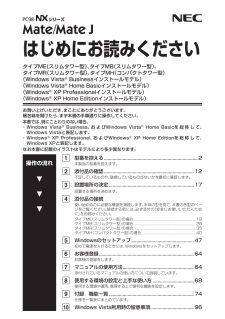


![前ページ カーソルキー[←]でも移動](http://gizport.jp/static/images/arrow_left2.png)